لقد تغير العمل المكتبي بشكل كبير منذ ظهور أجهزة الكمبيوتر في كل حجرة أو عامل. في السابق، كان إنشاء المستندات باستخدام الآلات الكاتبة والأدوات اليدوية الأخرى عملية طويلة إلى حد ما دون وجود مجال كبير للخطأ أو التحرير، وكان هذا شائعًا جدًا في الجيل الثاني من أجهزة الكمبيوتر.
واليوم، ولحسن الحظ، أصبحت أجهزة الكمبيوتر الشخصية متاحة للقيام بالكثير من هذا العمل، الذي كان في الماضي عبئًا كبيرًا. وللقيام بذلك نعتمد على استخدام برامج الكمبيوتر المختلفة التي تساعدنا على القيام بكل ذلك، مثل مجموعات المكاتب المختلفة.
الآن قد تكون مجموعة المكاتب الأكثر أهمية وشهرة هي Microsoft-office . حيث أنها تحتوي على كل ما هو ضروري لتنفيذ جميع أنواع العمل. فهو يحتوي على كل شيء بدءًا من برنامج لكتابة المستندات بتنسيق Word وحتى برنامج جداول البيانات باستخدام Excel.
لذلك مع مثل هذه المجموعات. تغير الكثير من مشهد العمل كثيرًا بمرور الوقت، خاصة منذ أن طرحت Microsoft Office 365، وهو مثالي للشركات أو مجموعات الأشخاص المتحمسين لهذه المجموعة. مكتب.
على هذا النحو، يعد Office 365 خدمة اشتراك يمكن شراؤها للحصول على مجموعة Office والوظائف الإضافية الأخرى. إنه مصمم للطلاب والمنازل، وقبل كل شيء، الشركات. منذ اللحظة التي تحتاج فيها إلى عمال يستخدمون برنامج Word أو Excel. يمكنك منحهم جميع أوراق الاعتماد اللازمة لذلك.
في الواقع، لدى Oficina 365 خيار إضافة مستخدمين بشكل جماعي. ثم منح كل واحد منهم بيانات اعتماده للخدمة بطريقة بسيطة جدًا؛ عليك فقط اتباع البرنامج التعليمي التالي.

إضافة مستخدم إلى Office 365
من الآمن أن نقول إنه عندما تكون في مشروع في العمل. سيحتاج زملائك في العمل أيضًا إلى الوصول إلى نفس البرامج والموارد التي تستخدمها أنت. تمامًا كما هو الحال مع Microsoft Office.
لنفس السبب ، يصبح Office 365 خيارًا جيدًا. حيث يمكنك إضافة أشخاص آخرين إلى الخدمة والسماح لهم بالوصول إلى مكتب الخدمة. لتتمكن من القيام بذلك، عليك فقط الحصول على البيانات ذات الصلة بكل شخص ستضيفه واتباع الخطوات التالية:
- ابدأ بتسجيل الدخول إلى Microsoft 365. سواء كان لديك حساب عمل أو مدرسة؛ ثم قم بالدخول إلى “مركز الإدارة”، حيث يجب عليك تحديد خيار “اختيار المستخدمين” ثم الدخول إلى “نشط”.
- بمجرد الوصول إلى هنا، سيتعين عليك النقر فوق خيار “إضافة عدة مستخدمين”. وبمجرد ظهور لوحة “استيراد مستخدمين متعددين” على الشاشة. سيتعين عليك استيراد ملف السيرة الذاتية بالنقر فوق “استعراض”، والذي يجب أن يحتوي على كافة بيانات المستخدم.
- تذكر أنه يمكنك تنزيل ملف مثال لتتمكن من متابعة ما يقوله عن البيانات التي ستضعها في ملف السيرة الذاتية ، مع مراعاة أن البيانات الإلزامية هي اسم المستخدم والاسم الأول واسم العائلة واسم العرض.
- بمجرد التحميل. ستخبرك اللوحة ما إذا كان هناك حاجة إلى اشتراك جديد للمستخدمين الجدد، وما إذا كانت هناك مشكلة في ملف CVS، وما إذا كان كل شيء على ما يرام. الآن، ما عليك سوى إدخال ” Set User Options ” وضبط حالة تسجيل الدخول الخاصة بك على “Allowed”.
- بعد ذلك، وبعد تعيين ترخيص المنتج الذي سيحصل عليه كل مستخدم جديد. يمكنك النقر فوق ” عرض النتيجة ” إذا كنت تريد إرسال كل شيء إلى المستخدمين أو مستخدم آخر. بما في ذلك كلمات المرور.
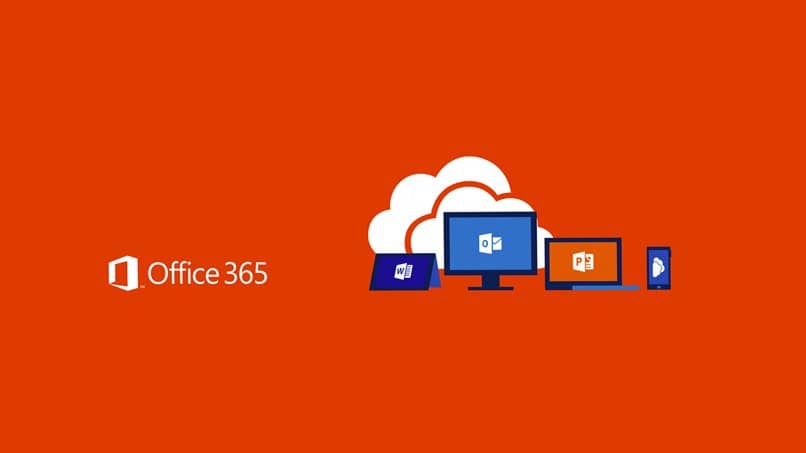
ما هو تنسيق CVS؟
لمتابعة العملية التي تحدثنا عنها أعلاه. تحتاج إلى الحصول على ملف السيرة الذاتية، وهو تنسيق يمكنك إنشاؤه في برنامج Excel عند النقر فوق ” حفظ باسم ” ويتميز بأنه مجموعة من البيانات مفصولة بفواصل. تذكر أنه يمكنك اتباع المثال الذي يعرضه لك Office 365 للتنزيل عندما يتعين عليك تحميل ملف CVS الخاص بك.